Dacă Cortana nu răspunde când vorbiți la PC, încercați acești pași pentru a rezolva cele mai frecvente cauze:
Verificaţi dacă aveţi un microfon de lucru
Cortana nu va răspunde dacă microfonul nu funcționează. Pentru a verifica dacă este de lucru:
-
Verificați că microfonul este activat și setați ca dispozitivul implicit:
-
Faceţi clic dreapta (sau apăsați și țineți) pe pictograma de volum pe bara de activități și selectați sunete.
-
În fila de înregistrare , Verificați că microfonul este activat și setați ca "Dispozitiv implicit".
-
-
Face o înregistrare de testare:
-
Faceţi clic dreapta (sau apăsați și țineți) pe pictograma de volum pe bara de activități și selectați sunete.
-
În fila de înregistrare , căutați verde bare rising ca o vorbiți în dispozitivul de înregistrare. Dacă se deplasează baruri, dispozitivul este conectat și funcționează corect.
-
Se recomandă, de asemenea, folosind aplicația de Înregistrare care este inclus în Windows 10 pentru a crea o înregistrare de testare. Distorsiuni sau sunete excesive poate indica un microfon defect sau necesar să instalați driverele de dispozitive audio actualizate.
-
Verificați setările de confidențialitate
Setările de confidențialitate poate împiedica Cortana răspunzând la vocea.
-
Verificați pentru a-vă Online vorbirii este activat:
-
Du-te la Start , apoi selectați Setări > confidențialitate > vorbire.
-
Sub Online a vorbirii, comutați setarea la pe.
-
Notă
Pentru a vizualiza și controla voce date Microsoft asociat cu contul Microsoft, vizitaţi tabloul de bord de confidențialitate. Când dezactivați setarea de recunoaștere vorbire Online, va fi dezasociat orice voce datele colectate în timp ce nu au fost sign in cu un cont Microsoft de pe dispozitiv.
-
Verificați pentru a vă asigura Cortana are permisiunea de a accesa microfonul. Se utilizează camera sau microfon și Windows setări da ai control prin ce aplicații pot folosi le solicită multe aplicații și servicii.
-
AccesațiStart , apoi selectați Setări > confidențialitate > vorbire.
-
Sub Alegeți ce aplicații pot accesa microfonul, căutați Cortana în lista de aplicații și servicii și asigurați-vă că comutatorul este toggled la pe.
-
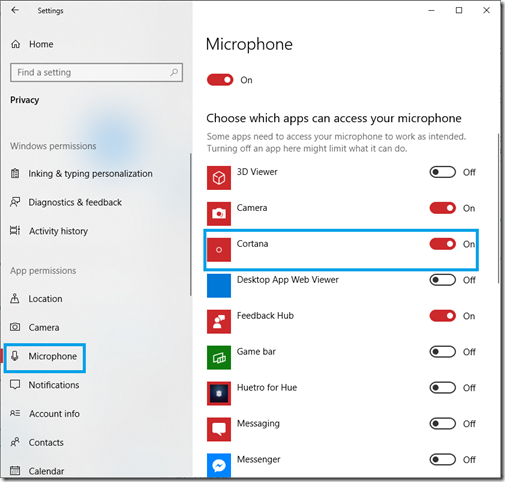
Verificați că este activat "Hey Cortana"
1. Du-te la Start , apoi selectați Setări > Cortana.
2. sub Hey Cortana, comuta comutator Cortana să răspundeți la "Hey Cortana"pe.
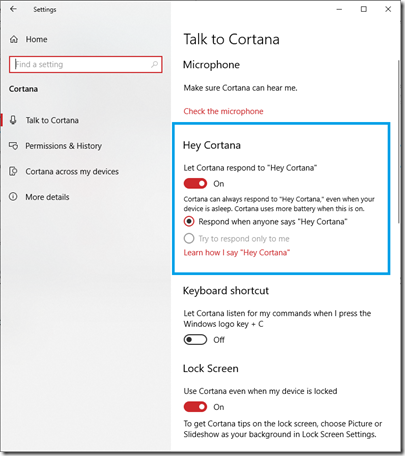
Verificați că este instalat limba corespunzătoare vorbire
Cortana este acceptat înmai multe limbi diferite. Dacă doriți să utilizați Cortana în limba dorită, trebuie să asigurați-vă că descărcat și instalat limba vorbire necesare.
Pentru a identifica și setați limba vorbire curentă:
-
AccesațiStart , apoi selectați Setări > ora și limba > vorbire.
-
Sub "Alegeți limba pe care o vorbiți cu dispozitivul", setați dropdown la limba dorită.
Dacă este necesar să instalați o nouă limbă de vorbire:
-
AccesațiStart , apoi selectați Setări > ora și limba > regiune și limbă.
-
Selectați Adăugare o limbă.
-
Navigați și selectați limba pe care doriți să descărcați și instalați. Asigurați-vă că selectați limba include suport de recunoaștere vorbire (indicată de o pictogramă de microfon). Selectaţi Următorul.
-
În ecranul următor, asigurați-vă că s-a selectat caseta de selectare pentru vorbire . Atunci când este gata, selectați instala.
-
Reporniți dispozitivul.










